Riauonline.id, Printer — Buat kamu yang baru membeli printer HP baru, tentunya pasti membutuhkan informasi terkait cara instal printer HP 2130. Cukup banyak orang yang menggunakan printer keluaran HP ini.
Hal ini karena HP sendiri merupakan salah satu brand komputer, laptop dan perangkat lain yang sudah sejak lama dikenal sebagai produsen barang-barang yang berkualitas.
Sama halnya dengan printer HP 2130 ini. Tanpa melakukan instal driver printer, tentunya kamu tidak akan dapat untuk menggunakannya.
Nah, bagi kamu yang ingin mengetahui cara install untuk jenis printer HP 2130 yang benar, maka simak artikel ini sampai selesai ya.
Daftar Isi
Cara Instal Printer HP 2130 dengan CD
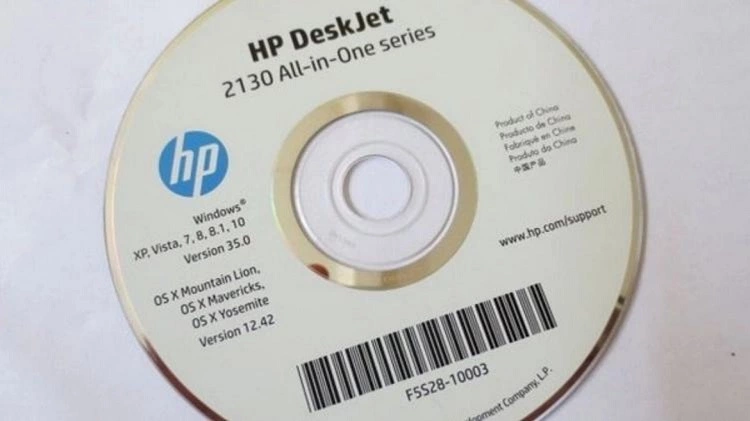
Ketika pertama kali membeli printer, tentu kamu akan mendapatkan sebuah CD driver untuk install printer tersebut.
Apabila kamu memilikinya, maka kamu dapat melakukan instal driver printer seperti cara berikut ini:
- Silakan nyalakan komputer atau laptop kamu.
- Jika komputer atau laptop sudah menyala, langsung masukkan CD driver printer ke komputer atau laptop kamu.
- Selanjutnya jalankan file Set Up instalasi driver-nya, lalu ikuti petunjuk proses instalasi.
- Kemudian sabungkan kabel USB bawaan printer ke komputer atau laptop. Apabila sudah muncul pertanyaan pada jendela install wizard. Perlu kamu ingat, jangan menyambungkan kabel USB saat belum muncul jendela install wizard.
- Jika printer telah terdeteksi oleh Wizard instalasi, silakan ikuti petunjuk cara instalasi selanjutnya sampai proses instalasi selesai.
- Selanjutnya dalam proses instalasi ini, kamu hanya perlu klik Next, Agree dan pemilihan tempat file install driver.
- Terakhir, jika proses instalasi telah selesai, maka printer HP 2130 kamu sudah bisa kamu gunakan.
Cara Instal Printer HP 2130 Tanpa CD Driver

Nah, tidak jarang pemilik printer yang kehilangan CD driver printernya. Akan tetapi hal tersebut tidak menjadi masalah.
Karena ada alternatif lain untuk men-instalnya. Adapun caranya adalah sebagai berikut:
- Silakan download driver printer pada website resminya sesuai dengan printer yang kamu miliki.
- Kemudian ambil kabel USB bawaan printer, lalu hubungkan printer dengan komputer atau laptop menggunakan kabel USB tersebut.
- Selanjutnya bukalah driver printer yang telah kamu download sebelumnya dengan cara klik dua kali pada file.
- Jika file driver masih berbentuk rar atau zip, maka kamu ekstrak terlebih dahulu.
- Setelah itu ikuti langkah instalasi driver printer. Kamu hanya perlu klik Next, Agree dan pemilihan tempat instal file driver.
- Langkah terakhir tunggu sampai proses install selesai. Setelah itu kamu sudah bisa untuk menggunakannya.
Cara Install Driver Printer HP 2130 dengan Add Printer

Selain dengan kedua cara tersebut, kamu juga dapat menginstal printer HP 2130 dengan bantuan fitur Add Printer.
Berikut cara instal printer HP 2130 menggunakan Add Printer yang bisa kamu coba:
- Nyalakan terlebih dahulu komputer atau laptop dan printer HP 2130 kamu.
- Kemudian sambungkan printer ke komputer atau laptop menggunakan kabel USB bawaan printer.
- Setelah printer tersambung, file DeskJet Setup akan diekstrak. Lokasi ekstrak defaultnya berada pada folder TEMP.
- Setelah itu silakan klik tombol Start atau Windows, lalu buka Control Panel.
- Bagi kamu pengguna Windows 7, Vista, 8 dan 10, klik View Devices and Printers. Untuk Windows XP, klik Printers and Faxes.
- Selanjutnya klik Add a printer, lalu tunggu sampai sistem selesai mendeteksi file setup atau instalasi driver printernya.
- Apabila sudah muncul jendela instalasi atau Wizard, kamu hanya tinggal mengikuti petunjuk instalasi driver printer sampai proses install selesai.
- Setelah proses instalasi printer selesai, maka printer sudah bisa kamu gunakan.
Akhir Kata
Demikianlah ulasan singkat dari admin terkait 3 cara instal printer HP 2130 yang bisa kamu coba untuk menginstal printer baru kamu.
Kamu bisa pilih salah satu cara yang sesuai dengan kebutuhan printer kamu.
Semoga informasi ini bermanfaat dan bisa menjadi referensi buat kamu ya. Selamat mencoba!
Baca juga informasi berikut untuk informasi tambahan: